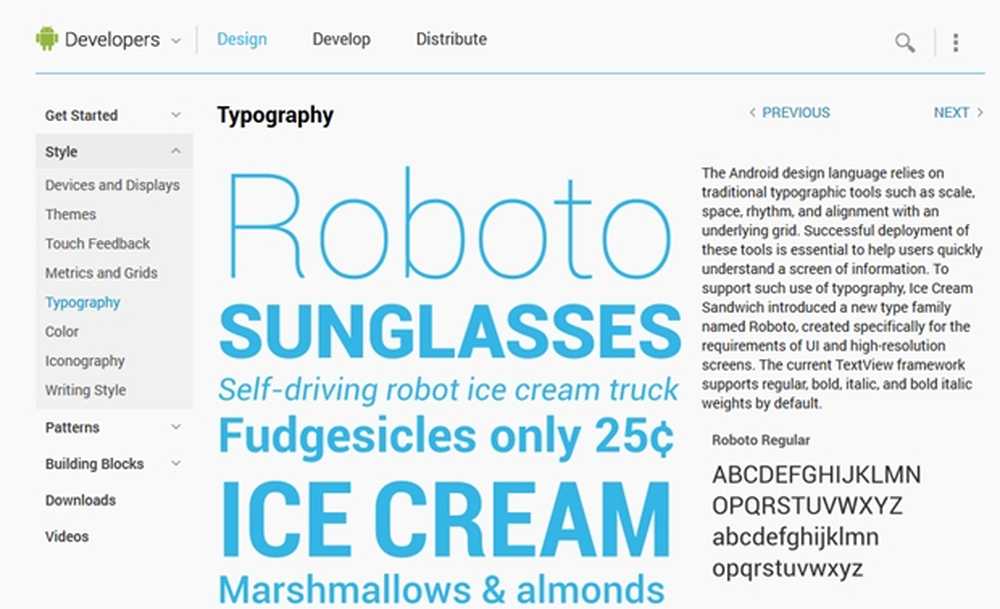Hoe u uw standaard Android-toetsenbord kunt wijzigen
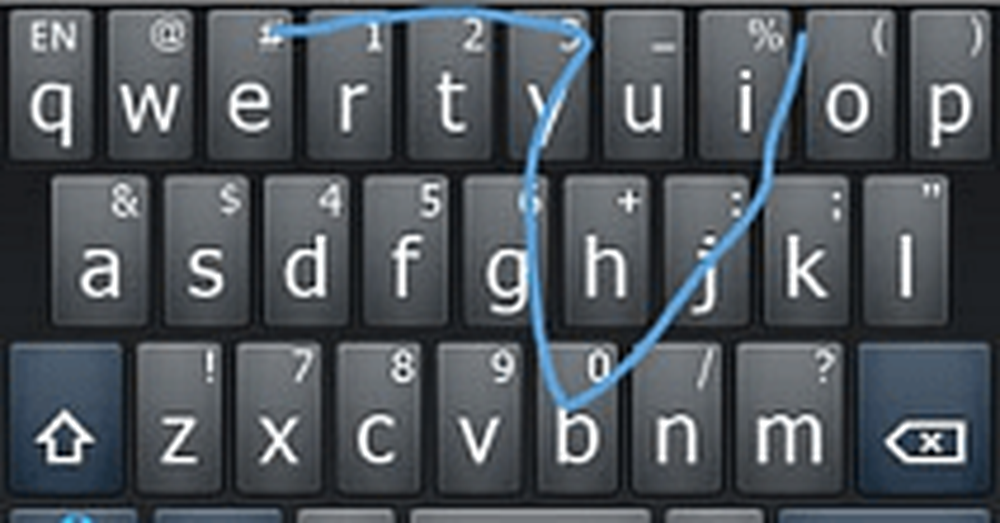
Druk op de menutoets en tik op Systeeminstellingen. Als u deze optie niet ziet, zoekt u naar de app Instellingen in de app-lade.
Selecteer Taal en invoer in de lijst.

Onder Toetsenbord- en invoermethoden zou u een lijst met geïnstalleerde toetsenborden op uw apparaat moeten zien. De standaard is Android-toetsenbord. Als u andere toetsenbordapps hebt geïnstalleerd, wordt deze onder aan de lijst weergegeven. In dit voorbeeld is SwiftKey 3 geïnstalleerd, maar dit is niet mijn standaardtoetsenbord.

Als u naar een ander toetsenbord wilt overschakelen, tikt u op het selectievakje links ervan. Er kan een pop-up bevestiging verschijnen - tik op OK.

Vervolgens wordt u gevraagd een invoermethode te kiezen. Wat je hier ook kiest, wordt het standaardtoetsenbord voor typen in alle apps.

Druk op de Back-toets om terug te keren naar je startscherm. U kunt nu controleren of de instellingen met succes zijn gewijzigd door een app in te typen.
Android-toetsenborden van derden zijn behoorlijk divers en het wordt uiteindelijk een kwestie van voorkeur bij het kiezen van en vasthouden aan slechts één. Als u een nieuwe Android-gebruiker bent, is dit iets dat u waarschijnlijk zult onderzoeken tijdens de eerste paar weken dat u eigenaar van het apparaat bent.
Bekijk voor sommige alternatieven deze lijst met vijf toetsenbordalternatieven voor Android.